Hoe een Facebook-verhaal te maken

Facebook-verhalen kunnen erg leuk zijn om te maken. Hier is hoe je een verhaal kunt maken op je Android-apparaat en computer.
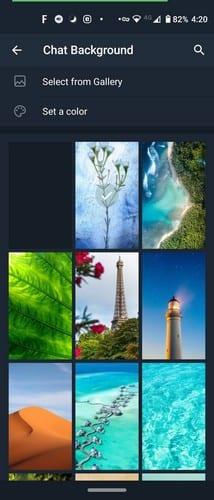
Er zijn veel manieren waarop u uw Android kunt aanpassen. U kunt bijvoorbeeld de stijl van de lettertypen wijzigen , of u kunt ook de beltonen wijzigen . Je kunt niet vergeten de achtergrond te veranderen om je Android-apparaat een nieuwe look te geven.
Maar als je je achtergrond snel beu bent, kan regelmatig wisselen vervelend worden. Het goede nieuws is dat er een manier is om elke dag van nieuwe achtergronden te genieten zonder ze zelf te hoeven veranderen.
Elke dag een nieuwe achtergrond op Android krijgen
De app die je nodig hebt om elke dag een nieuwe achtergrond te krijgen, heet Google Wallpapers . Zodra u de app opent, ziet u verschillende categorieën waaruit u kunt kiezen. Je hebt bijvoorbeeld categorieën zoals:
Nadat je het soort achtergrond hebt gekozen dat je wilt gebruiken, tik je op het afbeeldingspictogram rechtsonder.
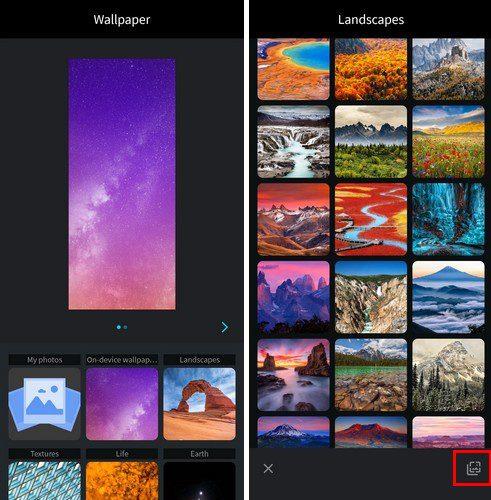
Je ziet een bericht waarin staat dat de achtergrond elke dag automatisch verandert. Als je wilt dat de achtergrond alleen via wifi wordt gedownload, vink dan het vakje daarvoor aan. Tik op Ok en de eerste achtergrond wordt gedownload. Daarna hoef je alleen maar te wachten tot de achtergrond de volgende dag verandert.
Als je de achtergrond die de app heeft gekozen niet leuk vindt, kun je altijd een andere kiezen. Wanneer u een achtergrond selecteert, moet u beslissen of u deze wilt toevoegen aan uw startscherm, vergrendelscherm of beide.
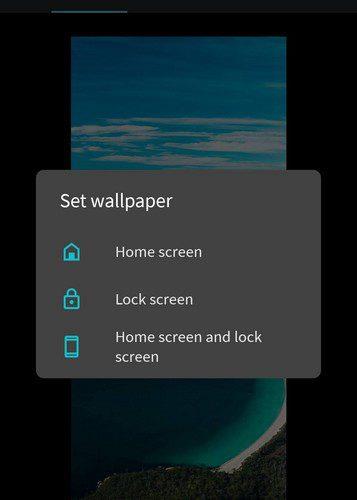
Hoe de achtergrond op een bepaald tijdstip te veranderen
De vorige app verandert je achtergrond dagelijks, maar het is nog beter als de achtergrond verandert wanneer je wilt. Dat is precies wat deze app doet, Wallpaper Changer . Om de achtergrond op een bepaald tijdstip te wijzigen, tikt u op het tabblad Wijzigen, gevolgd door het pluspictogram rechtsonder.
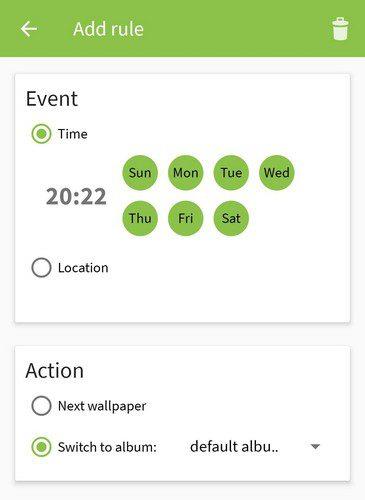
Zorg ervoor dat u de tijd en dagen kiest waarop u de achtergrond wilt wijzigen. Zorg er ook voor dat de actie die u selecteert, is ingesteld op Volgende achtergrond. Zodra je die wijzigingen hebt aangebracht, ga je terug naar het begin en voeg je zoveel tijdsintervallen toe als je wilt door op het pluspictogram te tikken. Net zoals je in het begin deed.
Nu je de dagen en tijden hebt toegevoegd, is het tijd om de achtergronden toe te voegen die je wilt toevoegen. U kunt dit doen door bovenaan op het tabblad Albums te tikken. Omdat het leeg is, moet je het album toevoegen.
Tik op het pluspictogram om je album toe te voegen. Als je een bericht krijgt waarin je wordt gevraagd om te kopen in plaats van de optie om een album toe te voegen. Tik op waar staat dat er geen afbeeldingen zijn toegevoegd; klik hier om nieuwe afbeeldingen toe te voegen. Tik op het pluspictogram, gevolgd door de optie afbeelding toevoegen om één afbeelding toe te voegen. Als u een heel album wilt toevoegen, kiest u de optie album toevoegen.
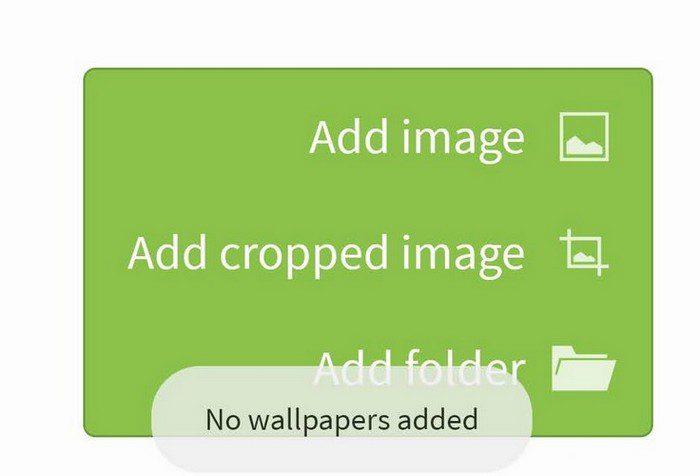
Geef de app de nodige rechten en kies het album met de afbeeldingen die je als achtergrond wilt hebben. Door op het oranje bericht te tikken dat aangeeft dat je de live wallpaper van de app moet inschakelen, krijg je toegang tot de eerste afbeelding in de map. Je ziet een preview en alles. Als je het leuk vindt wat je ziet, tik je onderaan op de Sett-achtergrondknop. Kies of je de afbeelding wilt toevoegen aan je startscherm of zowel je start- als vergrendelscherm.
Conclusie
Wanneer je je achtergrond verandert, geeft het je telefoon een heel nieuw gevoel. Elke keer dat u uw Android-apparaat inschakelt, kunt u genieten van een nieuwe afbeelding. Hoe vaak verander jij je achtergrond? Deel uw mening in de reacties hieronder en vergeet niet om het artikel met anderen te delen op sociale media.
Facebook-verhalen kunnen erg leuk zijn om te maken. Hier is hoe je een verhaal kunt maken op je Android-apparaat en computer.
Leer hoe je vervelende automatisch afspelende video
Er zijn zoveel geweldige apps op Google Play dat je niet anders kunt dan je abonneren. Na een tijdje groeit die lijst, en moet je jouw Google Play-abonnementen beheren.
Wanneer je de Android downloadgeschiedenis verwijdert, help je om meer opslagruimte te creëren, naast andere voordelen. Hier zijn de te volgen stappen.
Misschien is het goed voor je om af en toe enkele advertenties te zien, omdat je nooit weet wanneer je iets tegenkomt dat je wilt kopen. Maar soms weten adverteerders niet wat genoeg betekent, en worden de advertenties opdringerig. Dit artikel laat je zien hoe je de ad-blocker in de Microsoft Edge-browser voor Android inschakelt.
Als je het woord cookies hoort, denk je misschien aan die met chocoladeschilfers. Maar er zijn ook cookies op browsers die helpen om een soepele browse-ervaring te hebben. Ontdek hoe je cookie-voorkeuren kunt configureren in de Opera-browser voor Android.
Stel timers in voor Android-apps en houd het gebruik onder controle, vooral wanneer je belangrijke taken moet uitvoeren.
Advertenties kunnen nuttig zijn, omdat ze je informeren over aanbiedingen en diensten die je misschien nodig hebt. Maar ze kunnen als storend ervaren worden. Leer hoe je de Ad-Blocker naar jouw wens kunt configureren in Opera voor Android met deze stappen.
Een tutorial die twee oplossingen toont om apps permanent te voorkomen dat ze opstarten op je Android-apparaat.
Hoe de Ad-Blocker in te schakelen op uw Android-apparaat en het meeste uit de intrusieve advertenties optie op de Kiwi-browser te halen.
Deze tutorial laat zien hoe je een tekstbericht van een Android-apparaat kunt doorsturen met behulp van de Google Berichten-app.
Wanneer je een startpagina opent in welke browser dan ook, wil je zien wat je leuk vindt. Wanneer je een andere browser begint te gebruiken, wil je deze naar eigen wens instellen. Stel een Aangepaste Startpagina in Firefox voor Android in met deze gedetailleerde stappen en ontdek hoe snel en eenvoudig het kan worden gedaan.
Het gebruik van de donkere modus heeft zijn voordelen. Bijvoorbeeld, het vermindert de ogenbelasting en maakt het kijken naar je scherm veel gemakkelijker. De functie helpt je ook om energie te besparen door de donkere modus in de Edge-browser voor Android in te schakelen. Volg gewoon deze stappen.
Hoe je spellingscontrole instellingen kunt in- of uitschakelen in het Android-besturingssysteem.
Bekijk welke stappen u moet volgen om Google Assistent uit te schakelen voor wat rust. Voel je minder bespied en schakel Google Assistent uit.
Verander de standaard zoekmachine op Opera voor Android en geniet van je favoriete opties. Ontdek de snelste manier. Wijzig de standaard zoekmachine die de Opera-browser voor Android gebruikt met deze gemakkelijke stappen.
Ontdek beproefde stappen om te zien hoe je afspeelgeschiedenis kunt bekijken op Spotify voor de webspeler, Android en Windows webapp.
Als je een vergrendelingsscherm op je Android-apparaat instelt, heeft het geheime PIN-scherm een Noodoproepknop onderaan het scherm. De
Het is moeilijk om de populariteit van Fitbit te ontkennen, aangezien het bedrijf mogelijk de beste fitness trackers of smartwatches biedt voor gebruikers van zowel Android als iOS.
Wijzig de snelheid van elke video op Android gratis met deze handige app. Voeg zowel een slow-motion- als een fast-forward-effect aan dezelfde video toe.
Wilt u de achtergrond van uw videogesprek naar een hoger niveau tillen? Bekijk onze handleiding voor het genereren van een Google Meet-achtergrond met Gemini AI.
Leer hoe u klembord items in Excel efficiënt kunt wissen om fouten te voorkomen. Ontdek nuttige tips en stappen voor het beheren van uw klembord in Excel.
Als je trending zoekopdrachten in Chrome hebt uitgeschakeld maar ze nog steeds worden weergegeven, ontdek hoe je dit effectief kunt aanpakken.
Leer hoe je anoniem kunt posten in een Facebook-groep zonder je identiteit prijs te geven. Volg de stappen voor anoniem berichten en ontdek meer.
Als u per ongeluk uw foto’s uit Google Foto’s hebt verwijderd, kunt u ze herstellen uit de Prullenbak of door Google Support te benaderen. Ontdek hoe u verwijderde foto’s kunt terughalen met deze handige gids.
Als je een Fitbit-gebruiker bent die last heeft van een zwart scherm, ontdek hier effectieve stappen om je apparaat opnieuw in te schakelen.
Ontdek hoe u files kunt vermijden met Google Maps, een handige tool voor realtime verkeersinformatie.
Hoewel u voorgestelde berichten op Facebook niet kunt uitschakelen, kunt u wel beheren wat u als voorgestelde berichten ziet. Ontdek manieren om relevante inhoud te filteren.
Ontdek hoe je Bixby op je Galaxy S22 eenvoudig kunt uitschakelen ten gunste van Google Assistant. Leer meer over slimme assistenten en hun voordelen.
Leer hoe je de kwaliteit van je foto


























